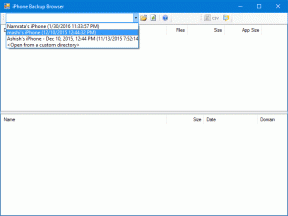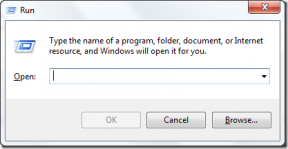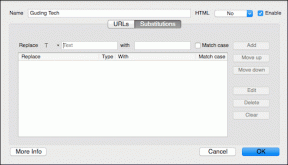Supervise y guarde el texto del portapapeles en Windows para una fácil recuperación
Miscelánea / / November 29, 2021

Estoy seguro de que todos con frecuencia guardar texto para un propósito u otro. Siempre me encuentro copiando párrafos completos, URL, definiciones, contenido de correo electrónico, etc. para usar en otras aplicaciones. Cuando se copia algo, se envía al portapapeles de Windows. Cuando se copia algo más, el contenido anterior se sobrescribe para que el nuevo contenido esté disponible. Esta es una acción predeterminada que realiza Windows porque no tiene medios para extraer datos antiguos del portapapeles.
Eco de Ethervane es un extensor para el portapapeles predeterminado que guarda cada entrada de texto que haya guardado. En lugar de copiar datos a una aplicación de bloc de notas para su uso posterior, simplemente instale Echo para recuperar los elementos de texto antiguos. Hay diferentes secciones de Echo que ayudan a categorizar el contenido. Por ejemplo, el texto guardado desde un ventana del navegador aparecerá en su propia sección llamada Navegadores. También puede guardar los clips que usa con regularidad, llamados así
Pegajoso clips: en una ubicación única para evitar la eliminación accidental. Hay algunas otras características interesantes que veremos a continuación.Administrar elementos del portapapeles de Windows con Echo
Comience descargando e instalando Echo de este enlace.
Después de instalar Echo, el programa se minimiza automáticamente. Restaure la aplicación completa desde el centro de notificaciones.

Inmediatamente, todo lo que se haya copiado desde la instalación se encuentra en la ventana principal. Haga doble clic en cualquier entrada para enviarla al portapapeles.

Sostener el control para seleccionar múltiples entradas y luego enviar el comando de copia regular de Ctrl + C para enviar todas las entradas seleccionadas al portapapeles. El resultado de la copia incluirá cualquier formato que contenga la copia original. Por lo tanto, también se copiará cualquier texto en negrita, cursiva, subrayado o con hipervínculos.
Sin embargo, si envía las llaves Mayús + Ctrl + C, solo se copiará el formato de texto sin formato.

Nota: Ya sea que extraiga el texto copiado con o sin formato, el texto original que se envió a Echo se conservará hasta que se elimine.
La búsqueda instantánea es una característica fenomenal si tiene mucho texto. Simplemente comience a escribir en el área de búsqueda para encontrar el texto.

Si ha copiado accidentalmente algo y está abarrotando la lista, presione el Borrar o haga clic con el botón derecho y elija Borrar del menú.

Crea lo que se llama Pegajoso clips para garantizar que no se eliminen determinados contenidos del portapapeles. prensa Ctrl + S en cualquier entrada para guardarla en el Pegajoso pestaña.

Si intenta eliminar un Pegajoso clip de la Defecto pestaña, la entrada no se moverá. Debes quitar el Pegajoso estado de una entrada para tener la opción de eliminarla de la Defecto sección.

Las otras secciones en la parte inferior presentan categorías para facilitar el seguimiento de los clips. Por ejemplo, cualquier URL copiada se colocará en el URLs sección. Escoger Navegadores para encontrar todos los clips que se crearon en un navegador.

Para cambiar la configuración de cualquier sección, elija Ctrl + Q mientras está en la sección en particular o simplemente haga clic con el botón derecho en el nombre de la sección y elija Propiedades de vista rápida.

los Filtros pestaña explica lo que la pestaña debe identificar como un clip que debe ser categorizado en el Navegadores sección. Agregue cualquier filtro nuevo con el Añadir filtro botón.

Vamos a agregar el navegador Safari como filtro porque no está configurado de manera predeterminada como una de las aplicaciones.
Escoger Solicitud en el menú de filtro.

Ahora cambia el Nombre de la aplicación valor al ejecutable que Safari utiliza para ejecutarse, que es Safari.exe. Luego asegúrese de Coincidencia exacta la opción está conmutada a Cierto.
Hacer clic OK ahorrar. Ahora, cada vez que se copia algo del navegador Safari

Puede realizar fácilmente una copia de seguridad de todos los clips si está migrando computadoras o simplemente como medida de seguridad. Resalta todos los clips con Ctrl + A y luego elige el Herramientas> Exportar clips seleccionados opción del menú.

Las entradas seleccionadas ahora aparecerán como una lista simple en un archivo de texto.

A continuación, puede importar cualquier copia de seguridad con el Herramientas> Importar clips> Importar desde archivo de texto opción.
Conclusión
Si siempre abre una aplicación de bloc de notas para guardar temporalmente el texto del portapapeles, es hora de detenerse. Echo hace un trabajo maravilloso al mantener las cosas organizadas y al alcance de su mano para un uso instantáneo.